前田稔(Maeda Minoru)の超初心者のプログラム入門
![]()
![]()
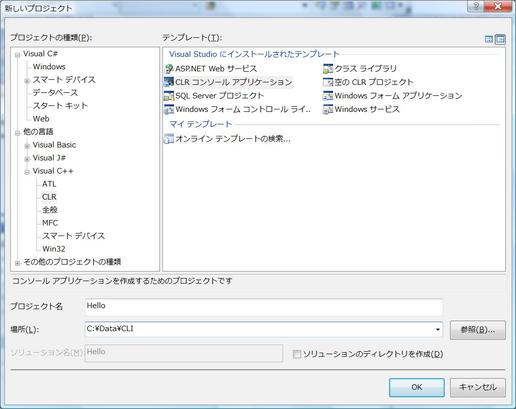
//Hello.h
#include "stdio.h"
extern "C"
{
__declspec(dllexport) void HelloMsg();
}
|
//Hello.cpp
#include "hello.h"
void HelloMsg()
{
printf("Hello DLL\n");
}
|
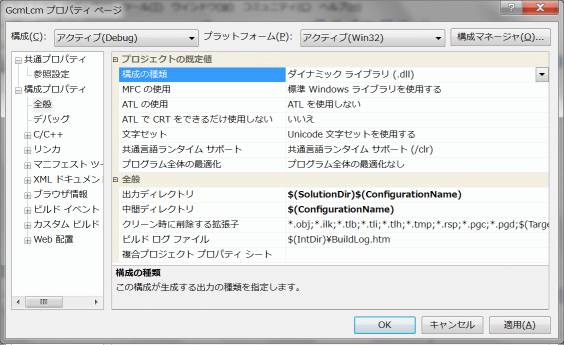
![]()
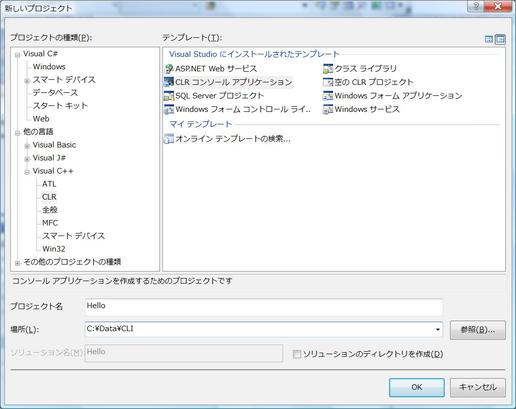
//Console.cpp
#include <stdio.h>
#include <conio.h>
#include "Hello.h"
#pragma comment(lib,"Hello.lib")
int main(void)
{
HelloMsg();
_getch();
return 0;
}
|
![]()